Kalem basıncı neden çalışmıyor?
Pek çok uygulama, kalemin basınca duyarlı bir araç olarak yanıt verebilmesi için uygulama içindeki basınç özelliklerini açmanızı gerektirir. Basınç hassasiyeti kaybı tabletin yakınındaki başka bir cihazın parazit yapmasından veya belirli bir sürücü veya eklentiden de kaynaklanıyor olabilir. Yanlış sürücü ayarları ve kalemdeki arızalar da basınç hassasiyeti kaybına sebep olabilir. Aşağıdaki adımlar, yukarıdaki sorunlardan herhangi birinin basınç hassasiyeti probleminize neden olup olmadığını tespit etmenize yardım edecektir:
• İlk olarak, sürücünün Wacom Sürücü sayfasından indirilmiş olduğundan ve tabletin bilgisayara düzgün bir şekilde bağlı olduğundan emin olun.
• Kaleminizdeki probleme belirli bir ayarın neden olmadığından emin olmak için sürücü tercihlerini sıfırlayın. Buradaki adımları izleyin.
• Wacom Sürücülerini kaldırıp yeniden yüklemek için aşağıdaki adımları izleyin
o Windows
o Mac OS
• Sonra, kalemi başka bir yazılımda deneyin. Sorun sadece bir programda oluşuyorsa, o programın tercihlerini sıfırlamayı deneyin.
o Adobe Photoshop'ta basınç sorunlarını gidermek için kılavuzu buradan ziyaret edin.
Bunları test ettikten sonra kalem basıncınız çalışmıyorsa, kaleminizin ya da donanımınızın arızalı olup olmadığını tespit etmek için arıza teşhis panelini kullanabilirsiniz. Arıza teşhis penceresi donanım arızalarını tespit etmekte önemli bir rol oynar ve tabletin durumu ve cihazınızın şu anki basıncıyla ilgili hızlı bir genel bakış edinmenize yardım eder. İşletim sisteminize göre arıza teşhis penceresine şu şekilde ulaşabilirsiniz:
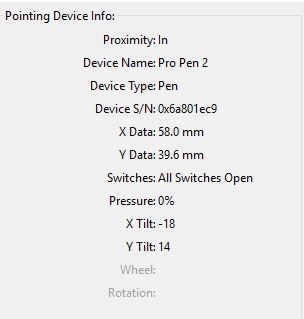
Windows:
"Windows Tablet Properties"i açın, sonra "About"a tıklayın. About penceresinde "Diagnose"u seçin. Sonra, "Pointing Device Info"yu bulun ve kaleminizi tabletinize getirin, "Proximity" (Menzil) kısmında "In" yazdığını göreceksiniz. Şimdi kalemi tabletin üstüne bastırın, basınç olduğunda, kalemi tamamen bastırdığınızda değer %0'dan %100'e kadar değişmeli. "Proximity" kısmında "In" yazmıyorsa ya da basınç değeri doğru bir şekilde değişmiyorsa, lütfen Wacom Support ile iletişime geçin.
Mac OS X
"System Preferences"i açın ve "Wacom Tablet"i seçin, sonra arıza teşhis penceresini açmak için "About"a alt-tıklayın. Sonra, "Pointing Device Info"yu bulun ve kaleminizi tabletinize getirin, "Proximity" (Menzil) kısmında "In" yazdığını göreceksiniz. Şimdi kalemi tabletin üstüne bastırın, basınç olduğunda, kalemi tamamen bastırdığınızda değer %0'dan %100'e kadar değişmeli. "Proximity" kısmında "In" yazmıyorsa ya da basınç değeri doğru bir şekilde değişmiyorsa, lütfen Wacom Support ile iletişime geçin.
